Um die Größe von Audiodateien zu reduzieren, muss man sie komprimieren. Ob Sie nun MP3/WAV/FLAC/AIFF komprimieren möchten, um Platz auf Ihrem Android oder iPhone zu schaffen, oder damit Sie sie einfacher online streamen können, benötigen Sie ein Programm, dass MP3/WAV/FLAC/AIFF-Dateien verkleinern kann. Lernen Sie mehr über die Faktoren, die die Audiogröße beeinflussen und wie Sie Audiodateien komprimieren können, ohne an Qualität zu verlieren.
Nicht verpassen
Audio aufnehmen auf PC und Mac (Systemsound oder Mikrofon-Ton) (opens new window)
Audio Converter - WMA in MP3 umwandeln (opens new window)
# Drei Möglichkeiten, Audiodateien zu komprimieren
Es gibt zahlreiche Faktoren, die die Größe einer Audiodatei beeinflussen. Wenn man diese Faktoren verändert, kann man MP3/WAV/FLAC-Dateien auf unterschiedliche Arten verkleinern.
# Formate/Codec
Audioformate oder Codecs, wie MP3, WMA, sind die Methoden, wie eine Audiodatei komprimiert wurde. Dies ist ein Schlüsselfaktor in der Größe der Audiodatei. Es gibt hauptsächlich zwei Arten Audiocodecs:
- Mit Verlust: Hiermit erstellt man die kleinsten Audiodateien, doch die Soundqualität kann beeinträchtigt sein. Beliebte Codecs sind zum Beispiel MP3, WMA, AAC oder Ogg Vorbis.
- Verlustfrei: Bietet hochqualitativen Sound, aber die Dateigröße ist höher, zum Beispiel FLAC, ALAC.
Also kann die Audiodatei durch ein anderes Format verringert werden.
# Bitrate & Samplerate
Die Bit- und Samplerate beeinflussen die Größe der Audiodatei ebenfalls. Die Bitrate ist die Menge an Daten, die über eine gewisse Zeit verarbeitet werden, während die Samplerate die Anzahl an Samples ist, die jede Sekunde übertragen wird. Eine höhere Bit- und Samplerate sorgt für eine größere Datei. Also können Sie MP3/WAV/FLAC/AIFF-Dateien verkleinern, indem Sie die Bitrate und Samplerate verringern.
# Länge
Außerdem können Sie einen Soundclip beschneiden, um ihn zu verkleinern.
# MP3/WAV/AIFF/FLAC-Dateien komprimieren und kleiner machen
FonePaw Video Converter Ultimate (opens new window) ist ein Programm zum komprimieren und konvertieren von Audiodateien:
- Konvertieren Sie MP3, WAV, AIFF, FLAC, M4A, OGG, AAC, usw. in andere Formate, um die Audiodatei zu verkleinern.
- Sie können die Bitrate, Samplerate und Kanäle einer Audiodatei einstellen, sodass Sie die Dateigröße verkleinern können, während die Qualität so hoch wie möglich bleibt.
- Bearbeiten Sie die Audiodatei, um nicht benötigte Teile herauszuschneiden und so die Dateigröße zu verringern.
Dieses Audioprogramm funktioniert mit MP3, WAV, AIFF, FLAC, M4A, OGG, AAC und mehr auf Windows 10/8.1/8/7 oder Mac.
Laden Sie das Programm jetzt auf Ihren Computer herunter. Nachdem Sie es gestartet haben, benötigen Sie nur drei Schritte, um MP3, FLAC, WAV, usw. zu komprimieren.
Gratis Download Gratis Download
1. Laden Sie die Audiodatei
Nachdem Sie das Programm geöffnet haben, klicken Sie auf „Datei hinzufügen“, um die Audiodateien zu öffnen, die Sie komprimieren möchten, egal ob Sie im MP3, WAV, FLAC, OGG, WMA, M4A, AAC oder anderen Formaten sind.

2. Audio komprimieren
# Methode 1: Konvertieren Sie in ein Verlustformat
Die einfachste und effektivste Methode, die Dateigröße von Audiodateien zu verringern, ist ein Format mit Verlustkomprimierung zu verwenden. Sie können verlustfreie Formate wie WAV, AIFF oder FLAC in ein Format wie MP3 oder OGG umwandeln.
Klicken Sie auf „Profil“. Wählen Sie nun „MP3 – MPEG Layer-3 Audio (*.mp3)“ als Ausgabeformat aus der „Allgemeine Audioformate“ Kategorie.
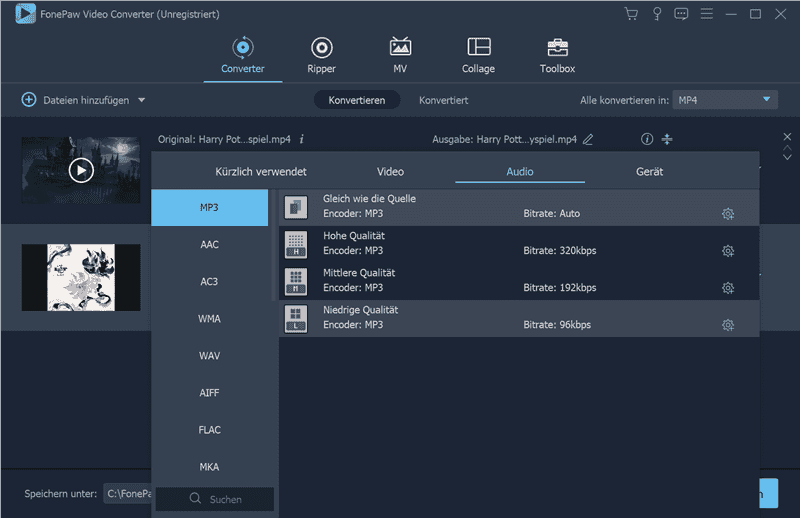
Anmerkung: Mit dieser Methode können Sie MP3-Audiodatei nicht komprimieren. Folgen Sie dafür bitte Methode 2.
# Methode 2: Bitrate/Samplerate reduzieren
Wenn Ihre Musikdatei bereits in einem Format mit Verlust ist und Sie sie noch kleiner machen möchten, können Sie FonePaw Audio Compressor verwenden, um die Bitrate und Samplerate der Audiodatei zu reduzieren.
Klicken Sie auf „Einstellungen“ und wählen Sie „Audio Einstellungen“. Verändern Sie nun die „Abtastrate“ und „Audio Bitrate“ auf eine passende Größe. Wählen Sie eine beliebige Größe. Zum Beispiel können Sie die Bitrate von 192 kbps auf 128 kbps ändern.
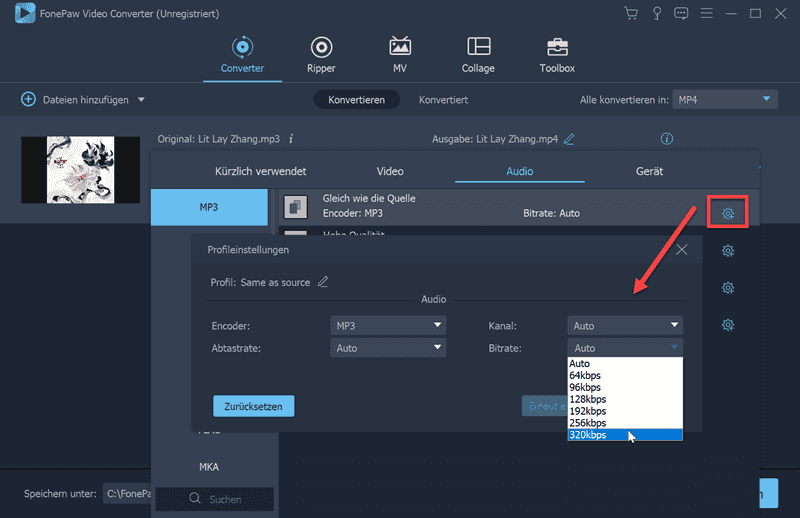
Anmerkung: Auch wenn Sie mit dieser Methode alle Audiodateien verkleinern können, wird sich die Soundqualität verändern.
# Method 3: MP3/WAV/FLAC/AIFF-Clips beschneiden
Statt die gesamte Datei zu komprimieren und einen Qualitätsverlust zu riskieren, können Sie die Audiodatei auch beschneiden, um die Größe zu verringern.
Klicken Sie in der Toolbar auf „Schneiden“. Ziehen Sie nun die linken und rechten Dreiecke unter der Verlaufsleiste zu der entsprechenden Stelle. Nun wird die Zeit in der Start- und Endbox angezeigt. Klicken Sie auf „OK“, um die Einstellungen zu speichern.
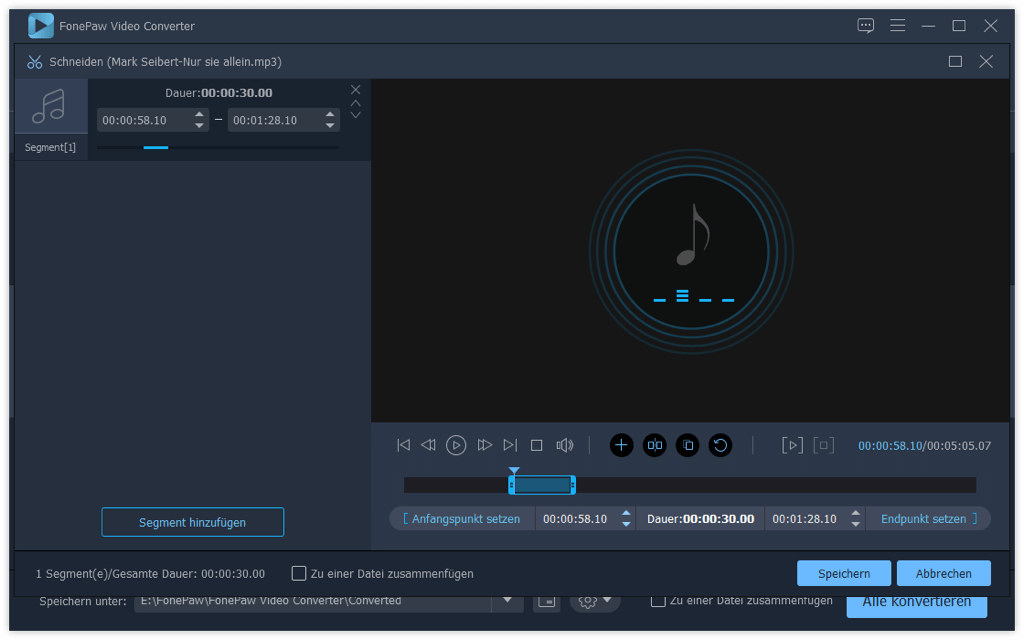
3. Komprimierung abschließen
Klicken Sie auf den großen „Konvertieren“ Button, um die Komprimierung von MP3, WAV, usw. abzuschließen.
Wenn Sie Videos komprimieren möchten, kann Ihnen FonePaw Video Converter Ultimate ebenfalls helfen.
- Hot Artikel
- 5 Wege: Gelöschte Dateien wiederherstellen auf Windows 10/8/7
- Top 6 kostenlose Bildschirm-Recorder ohne Wasserzeichen
- Android: USB-Debugging aktivieren trotz Display Defekt und Daten retten
- Wie man ein Amazon Prime Video auf den PC und Mac herunterlädt und rippt
- [Kostenlos] Das beste USB-Stick-Reparieren-Tool















